Door de gebruiker toegewezen beheerde identiteiten inschakelen op virtuele labmachines in Azure DevTest Labs
Als labeigenaar kunt u door de gebruiker toegewezen beheerde identiteiten inschakelen op virtuele machines (VM's) van uw lab in Azure DevTest Labs.
Een beheerde identiteit kan worden gebruikt om te verifiëren bij elke service die ondersteuning biedt voor Microsoft Entra-verificatie, inclusief Key Vault, zonder referenties in de code door te geven. Zie Wat zijn beheerde identiteiten voor Azure-resources? voor meer informatie over beheerde identiteiten.
Met deze functie kunnen labgebruikers Azure-resources zoals Azure SQL Database delen in de context van het lab. De verificatie voor de resource wordt verzorgd door de identiteit zelf. Zodra deze is geconfigureerd, wordt elke bestaande/nieuw gemaakte lab-VM ingeschakeld met deze identiteit. Labgebruikers hebben toegang tot resources zodra ze zijn aangemeld bij hun computers.
Notitie
U kunt meerdere door de gebruiker toegewezen beheerde identiteiten toevoegen die moeten worden ingeschakeld op uw lab-VM's.
Azure Portal gebruiken
Voer de volgende stappen uit om een door de gebruiker toegewezen beheerde identiteit toe te voegen voor lab-VM's:
Een door de gebruiker toegewezen beheerde identiteit maken in uw abonnement
Navigeer naar de pagina Configuratie en beleid voor uw lab.
Selecteer Identiteit (preview) in het linkermenu.
Selecteer het tabblad Virtuele machine .
Selecteer Toevoegen om een bestaande identiteit te selecteren in een vooraf ingevulde vervolgkeuzelijst.
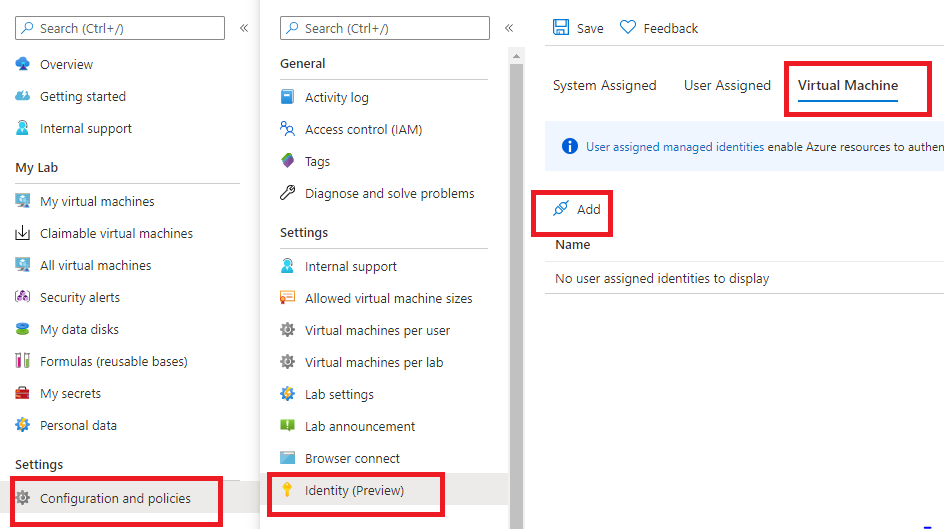
Selecteer een bestaande door de gebruiker beheerde identiteit in de vervolgkeuzelijst en selecteer OK.
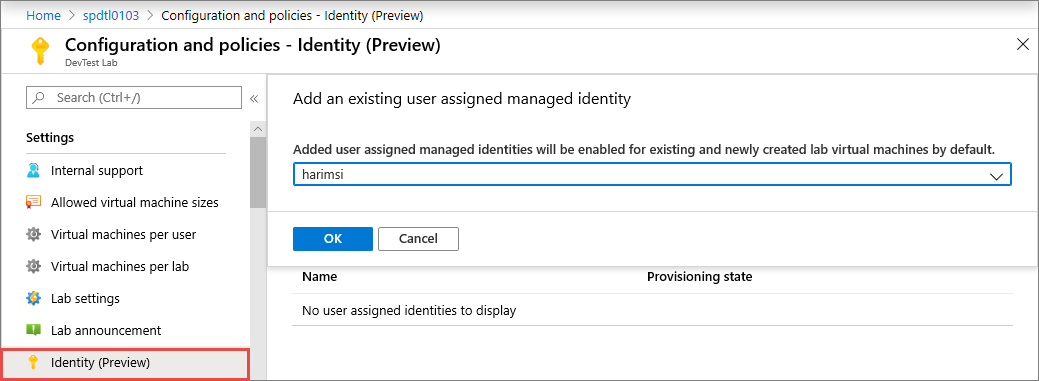
API gebruiken
Nadat u een identiteit hebt gemaakt, noteert u de resource-id van de identiteit. Het moet eruitzien als het volgende voorbeeld:
/subscriptions/0000000000-0000-0000-0000-00000000000000/resourceGroups/{rg}/providers/Microsoft.ManagedIdentity/userAssignedIdentities/{identityName}.Voer een PUT HTTPS-methode uit op de labresource om een of meerdere door de gebruiker toegewezen identiteiten toe te voegen aan het veld managementIdentities .
{ "location": "southeastasia", "properties": { ... "managementIdentities": { "/subscriptions/0000000000-0000-0000-0000-00000000000000/resourceGroups/{rg}/providers/Microsoft.ManagedIdentity/userAssignedIdentities/{identityName}": {} }, ... }, ... }
Volgende stappen
Zie Wat zijn beheerde identiteiten voor Azure-resources? voor meer informatie over beheerde identiteiten.